Ένα από τα πολλά ζητήματα ενημέρωσης λογισμικού σε μια κονσόλα PS4 είναι το σφάλμα SU-41333-4. Συνήθως συνοδεύεται από “Η συσκευή αποθήκευσης USB δεν είναι συνδεδεμένη. (SU-41333-4). ” μήνυμα και διατηρεί το σύστημα μόνο σε ασφαλή λειτουργία.
Εάν δεν μπορείτε να χρησιμοποιήσετε την κονσόλα σας λόγω αυτού του σφάλματος και δεν έχετε ιδέα πώς να το διορθώσετε, αυτός ο οδηγός θα σας βοηθήσει.
Τι είναι το σφάλμα PS4 SU-41333-4?
Το σφάλμα SU-41333-4 αποτελεί ένδειξη ότι το PS4 δεν μπορεί να εκκινήσει σωστά λόγω κατεστραμμένου λογισμικού. Αυτό μπορεί να εμφανιστεί εάν μια ενημέρωση λογισμικού δεν έχει εγκατασταθεί σωστά στο σύστημα. Αυτό είναι ένα σοβαρό σφάλμα που απαιτεί προσοχή, καθώς μπορεί δυνητικά να καταστήσει το σύστημα άχρηστο.
Για ορισμένους χρήστες, ενδέχεται να κολλήσουν σε ασφαλή λειτουργία με αυτό το σφάλμα.
Ποιες είναι οι αιτίες για το σφάλμα PS4 SU-41333-4?
Υπάρχουν διάφοροι λόγοι για το σφάλμα PS4 SU-41333-4. Ας ρίξουμε μια ματιά σε καθένα από αυτά παρακάτω.
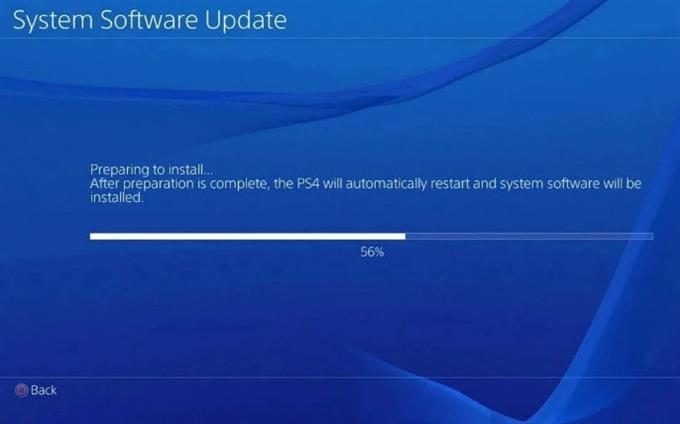
Το αρχείο ενημέρωσης είναι κατεστραμμένο.
Μπορεί να προκύψει σφάλμα SU-41333-4 εάν το PS4 αντιμετωπίζει πρόβλημα κατά την εγκατάσταση της ενημέρωσης λογισμικού συστήματος. Αυτό μπορεί να οφείλεται σε κατεστραμμένο αρχείο ενημέρωσης στη συσκευή αποθήκευσης USB ή όταν η εγκατάσταση σταμάτησε ξαφνικά, όπως όταν απενεργοποιείτε την κονσόλα σας ή όταν η τροφοδοσία διακόπτεται ξαφνικά.
Δυσλειτουργία συσκευής αποθήκευσης USB.
Ένας άλλος λόγος για τον οποίο ενδέχεται να αντιμετωπίσετε ένα σφάλμα PS4 SU-41333-4 μπορεί να είναι ζητήματα με τη συσκευή αποθήκευσης USB. Πρέπει να βεβαιωθείτε ότι έχετε αποθηκεύσει το πιο πρόσφατο αρχείο εγκατάστασης στη συσκευή, καθώς και να βεβαιωθείτε ότι η ίδια η συσκευή δεν είναι ελαττωματική.
Σε ορισμένες περιπτώσεις, το σφάλμα PS4 SU-41333-4 ενδέχεται να συμβεί επειδή η συσκευή USB δεν είναι σωστά συνδεδεμένη στην κονσόλα.
Ζητήματα λογισμικού συστήματος.
Η τρέχουσα κατάσταση του λογισμικού PlayStation 4 ενδέχεται επίσης να αποτρέψει την εγκατάσταση της πιο πρόσφατης ενημέρωσης συστήματος. Έχουμε δει αυτό να συμβαίνει σε ορισμένες κονσόλες PS4 που χρησιμοποιούν ένα modded ή ανεπίσημο λογισμικό. Ορισμένα jailbroken PS4 ενδέχεται να αποκλείσουν την εγκατάσταση επίσημων ενημερώσεων συστήματος.
Εάν έχετε ένα modded PS4 και εξακολουθεί να εμφανίζει τον κωδικό σφάλματος SU-41333-4, προσπαθήστε να επαναφέρετε το λογισμικό στην επίσημη έκδοση του.
Δυσλειτουργία HDD.
Μερικοί λίγοι χρήστες PS4 ενδέχεται να λάβουν κωδικό σφάλματος SU-41333-4 λόγω προβλημάτων με τη μονάδα σκληρού δίσκου. Αυτό συναντάται συχνά στις κονσόλες της πρώτης ημέρας ή στα παλιά συστήματα PS4. Οι μηχανικοί σκληροί δίσκοι δεν μπορούν να λειτουργούν για πάντα, επομένως οι δυσλειτουργίες ενδέχεται να έχουν μεγάλες πιθανότητες να συμβούν.
Πώς να επιδιορθώσετε το σφάλμα PS4 SU-41333-4?
Ο κωδικός σφάλματος PS4 SU-41333-4 ενδέχεται να συμβεί λόγω πολλαπλών αιτιών και υπάρχει ανάγκη να εκτελέσετε ένα σύνολο βημάτων αντιμετώπισης προβλημάτων για να διορθώσετε κάθε περίπτωση. Δεν υπάρχει καθολική λύση για κάθε εμφάνιση αυτού του σφάλματος.
Μία από τις παρακάτω λύσεις θα σας βοηθήσει να αντιμετωπίσετε αυτόν τον κωδικό σφάλματος στην κονσόλα PS4.
Ελέγξτε την κατάσταση του διακομιστή PSN και ενημερώστε μέσω διαδικτύου.
Επειδή αυτός ο κωδικός σφάλματος συμβαίνει συνήθως όταν δοκιμάζετε μια ενημέρωση PS4 χρησιμοποιώντας μια μονάδα USB, το πρώτο πράγμα που μπορείτε να κάνετε είναι να δείτε αν μπορείτε να ενημερώσετε το λογισμικό συστήματος μέσω του Διαδικτύου. Πριν το κάνετε, βεβαιωθείτε ότι έχετε ελέγξει για τυχόν τρέχοντα προβλήματα του PlayStation Network μεταβαίνοντας στην επίσημη σελίδα κατάστασης διακομιστή PSN χρησιμοποιώντας το τηλέφωνο ή τον υπολογιστή σας:
https://status.playstation.com/
Μόλις επιβεβαιώσετε ότι δεν υπάρχουν καθόλου προβλήματα με το PSN, δοκιμάστε να συνδέσετε το PS4 με το δρομολογητή μέσω Ethernet και να το ενημερώσετε.
Επανεκκινήστε το PS4 σας.
Ένας απλός αλλά μερικές φορές αποτελεσματικός τρόπος για την επίλυση προβλημάτων ενημέρωσης λογισμικού συστήματος είναι η επανεκκίνηση της κονσόλας σας. Για να το κάνετε αυτό, απλά κλείσ ‘το κανονικά, αποσυνδέστε από την πηγή τροφοδοσίας για 30 δευτερόλεπτα και ενεργοποιήστε την ξανά.
Αποσυνδέστε και συνδέστε ξανά τη συσκευή αποθήκευσης USB.

Η εγκατάσταση της ενημέρωσης λογισμικού συστήματος ενδέχεται να διακοπεί λόγω τυχαίων σφαλμάτων ανάγνωσης στη μονάδα USB ή εάν η συσκευή αποθήκευσης USB δεν είναι σωστά συνδεδεμένη στη θύρα PS4.
Προσπαθήστε να απενεργοποιήσετε το PS4 και να αποσυνδέσετε τη μονάδα USB από αυτήν. Στη συνέχεια, βεβαιωθείτε ότι έχετε ελέγξει τη θύρα USB για ακαθαρσίες, χνούδια ή ξένα αντικείμενα. Μερικές φορές, οποιοδήποτε από αυτά τα πράγματα μπορεί να αποκλείσει τη μονάδα USB και ενδέχεται να εμποδίσει την κονσόλα σας να διαβάσει τα αρχεία εγκατάστασης στη συσκευή αποθήκευσης USB.
Αφού ελέγξετε τη θύρα USB, συνδέστε ξανά μια συσκευή USB πριν ενεργοποιήσετε ξανά την κονσόλα.
Ελέγξτε τη μονάδα USB για σφάλματα.
Εάν το PS4 σας εξακολουθεί να μην εγκαθιστά την ενημέρωση λογισμικού συστήματος σε αυτό το σημείο, πρέπει να βεβαιωθείτε ότι η μονάδα USB που χρησιμοποιείτε λειτουργεί πραγματικά κανονικά. Για να το κάνετε αυτό, προτείνουμε να μορφοποιήσετε τη συσκευή αποθήκευσης USB σε μορφή FAT32 ή ExFAT, καθώς αυτές είναι οι μόνες μορφές που αναγνωρίζει το PS4 σας. Εάν η συσκευή USB χρησιμοποιεί τη μορφή NTFS, η οποία είναι η προεπιλεγμένη μορφή λειτουργικού συστήματος Windows, το PS4 δεν θα ενημερωθεί.
Διαβάστε επίσης: Πώς να κάνετε μια ενημέρωση εκτός σύνδεσης στο PS4 σας | Μη αυτόματη ενημέρωση USB
Χρησιμοποιήστε την επιλογή Ανακατασκευή βάσης δεδομένων.
Σε περίπτωση που η αιτία του προβλήματός σας οφείλεται σε κατεστραμμένο σκληρό δίσκο, το επόμενο καλό πράγμα που μπορείτε να κάνετε είναι να εκτελέσετε μια ιδιαίτερα συνιστώμενη λύση που ονομάζεται Αναδημιουργία βάσης δεδομένων. Αυτό μπορεί να βοηθήσει εάν το PS4 σας έχει κολλήσει σε ασφαλή λειτουργία και εμφανίζει αυτό το σφάλμα.
Αρχικοποιήστε το PS4 σας.
Μια άλλη πιθανή λύση σε αυτό το σφάλμα όταν δεν μπορείτε να βγείτε το PS4 από την ασφαλή λειτουργία είναι να εγκαταστήσετε ξανά το λογισμικό του συστήματος. Όταν βρίσκεστε σε ασφαλή λειτουργία, απλώς επιλέξτε Επιλογή 7 (Επανεγκατάσταση λογισμικού συστήματος).
Ελέγξτε τον σκληρό δίσκο.
Εάν εξακολουθείτε να αντιμετωπίζετε πρόβλημα με την ενημέρωση αυτή τη στιγμή, η αιτία του προβλήματος μπορεί να είναι η μονάδα σκληρού δίσκου. Σας προτείνουμε να αφαιρέσετε τον τρέχοντα σκληρό δίσκο και να τον αντικαταστήσετε με έναν νέο.
Λάβετε υπόψη ότι δεν υπάρχει καμία εγγύηση εάν αυτή η πρόταση θα λειτουργήσει στην περίπτωσή σας. Για όσα γνωρίζουμε, μπορεί να υπάρχει ένας βαθύτερος λόγος για τον οποίο το σφάλμα συμβαίνει στην κονσόλα σας.
Εάν είστε διστακτικοί για να αποκτήσετε έναν νέο σκληρό δίσκο, μπορείτε να επισκεφθείτε το πλησιέστερο κέντρο σέρβις της Sony ή το κατάστημα και να ορίσετε ένα ραντεβού επισκευής. Με αυτόν τον τρόπο, μπορείτε να λάβετε τη διαβεβαίωση ότι ένας επαγγελματίας θα εξετάσει το ζήτημα.
ΣΠΟΥΔΑΙΟΣ: Η αφαίρεση της εσωτερικής μονάδας σκληρού δίσκου της κονσόλας σας θα ακυρώσει την τυπική εγγύηση. Φροντίστε να κάνετε αυτό το βήμα μόνο εάν είστε απελπισμένοι και έχετε εξαντλήσει όλες τις λύσεις σε αυτόν τον οδηγό.
Άλλα ενδιαφέροντα άρθρα:
- Τρόπος διόρθωσης σφάλματος PS4 NW-31297-2 | Εύκολες λύσεις | ΝΕΟ 2021!
- Τρόπος εκκαθάρισης της προσωρινής μνήμης PS4 για την επίλυση προβλημάτων | Εύκολα βήματα | ΝΕΟ 2021!
- Πώς να επιδιορθώσετε το σφάλμα Xbox One 0x800704cf | Εύκολες λύσεις | ΝΕΟ 2021!
- Τρόπος διόρθωσης σφάλματος PS5 CE-107520-5 | Εγκαταστήστε το πιο πρόσφατο λογισμικό συστήματος
Επισκεφτείτε το κανάλι Youtubehow του androidhow για περισσότερα βίντεο και σεμινάρια αντιμετώπισης προβλημάτων.
